
Vous vous demandez comment enregistrer des photos, des images et des vidéos à partir de Messages dans iOS 13, iOS 14 et iPadOS 13 ou plus récent ? Si vous êtes perplexe, vous n'êtes peut-être pas seul, car certains utilisateurs ont découvert que les modifications apportées au mécanisme d'enregistrement de photos et de vidéos dans l'application Messages étaient plus déroutantes qu'auparavant, ce qui amène certaines personnes à penser que la possibilité d'enregistrer des photos et des films à partir de messages est n'est plus une option. Soyez assuré que vous pouvez toujours enregistrer facilement des images et des vidéos à partir de Messages dans iOS 13 et iPadOS 13, mais c'est un peu différent et l'option "enregistrer" peut ne pas être immédiatement visible pour vous en fonction de votre appareil.
Cet article vous montrera comment enregistrer des photos et des vidéos dans l'application Messages sur iPhone et iPad exécutant iOS 13, iPadOS 13 et versions ultérieures.
Comment enregistrer des photos et des vidéos à partir de messages sur iPhone et iPad avec iOS 14/iPadOS 14
- Ouvrez l'application Messages et accédez au message de conversation avec la photo ou la vidéo que vous souhaitez enregistrer
- Appuyez sur la photo ou la vidéo pour qu'elle soit au premier plan, puis appuyez sur l'icône Partager (elle ressemble à une boîte avec une flèche qui sort du haut)
- Faites défiler l'écran Partager la feuille *
- Choisissez "Enregistrer l'image" après avoir fait défiler la section de partage pour enregistrer l'image ou la vidéo sur l'iPhone ou l'iPad
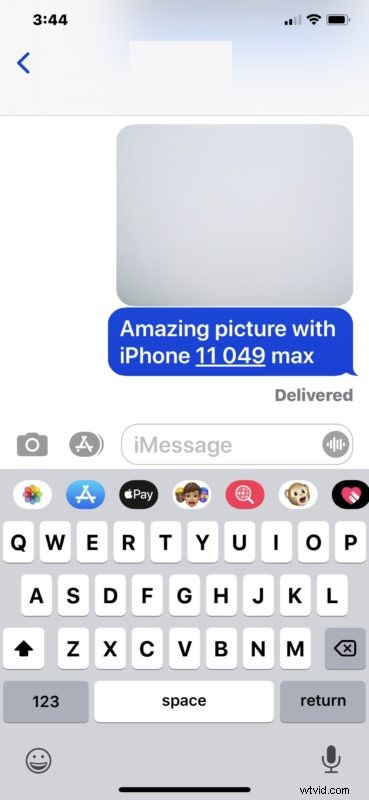
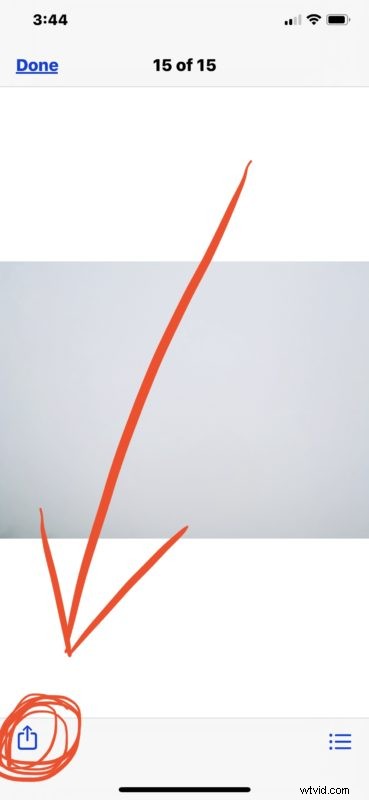
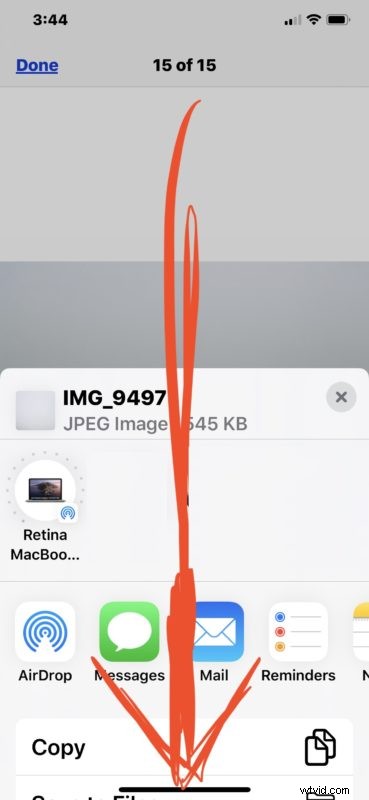
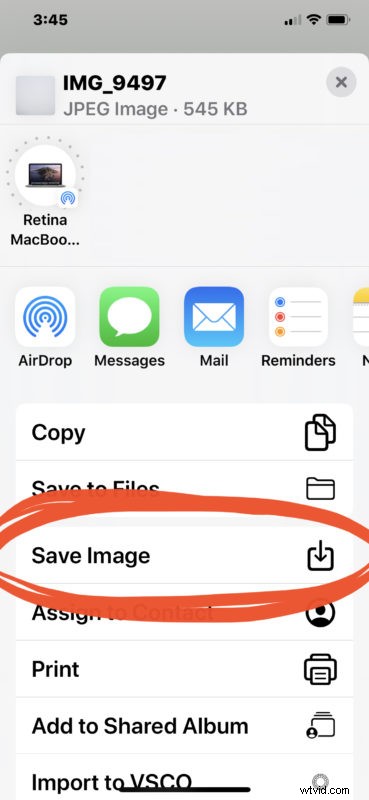
La photo ou la vidéo enregistrée apparaîtra dans l'application Photos tout en bas de la vue Albums > Récents (appelée Pellicule).
* C'est là que les choses sont généralement déroutantes pour les utilisateurs, où sur de nombreux modèles d'iPhone, ils doivent faire défiler l'écran de partage pour accéder aux options "Enregistrer l'image" et "Enregistrer la vidéo". Dans les versions précédentes d'iOS, enregistrer un message consistait à appuyer sur la feuille de partage, puis à choisir le bouton évident "Enregistrer l'image". Maintenant, cependant, avec iOS 13 et iPadOS 13 et versions ultérieures, vous devrez peut-être faire défiler vers le bas pour sélectionner un bouton "Enregistrer l'image" différent dans le menu de partage.
Vous pouvez également continuer à enregistrer rapidement une photo ou une vidéo en appuyant de manière prolongée, de la même manière que vous transférez un message image sur iPhone à un autre utilisateur. Cette action et ce comportement n'ont pas changé dans les dernières versions d'iOS et d'iPadOS.
